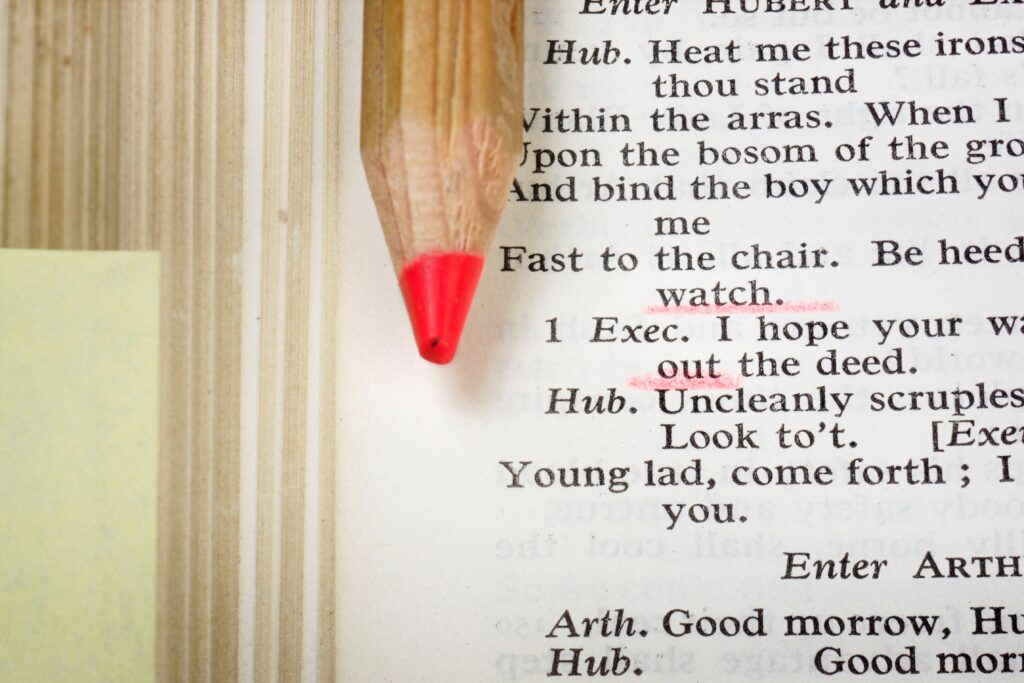Comment créer des retraits suspendus dans Word
ce qu’il faut savoir
- aller Famillechoisir paragraphe Lanceur de dialogue.aller Indentation et espacementchoisir spécial liste déroulante, sélectionnez pendre.
- Sinon, allez à voir onglet, sélectionnez règlemettez le paragraphe en surbrillance, puis déplacez-vous curseur du bas sur la règle.
- Appliquer au style : sélectionnez le texte en retrait.à l’intérieur style groupe, droite Ordinaire et sélectionnez Ajustement Créez des retraits suspendus personnalisés.
Cet article décrit trois façons de définir des retraits négatifs dans Word. Les instructions s’appliquent à Word pour Microsoft 365, Word 2019, Word 2016 et Word 2013.
Comment définir un retrait négatif
Voici les étapes de base pour configurer un retrait suspendu.
-
Ouvrez votre document, sélectionnez le paragraphe que vous souhaitez mettre en forme en tant que retrait négatif, puis accédez à Famille Étiqueter.
-
à l’intérieur paragraphe groupe, sélectionnez Lanceur de boîte de dialogue.
-
à l’intérieur paragraphe boîte de dialogue, sélectionnez Indentation et espacement Étiqueter.
-
à l’intérieur échancrure section, sélectionnez spécial flèche vers le bas et sélectionnez pendre.
-
à l’intérieur traverser Dans la zone de texte, entrez une valeur positive par incréments d’un quart de pouce.
-
cette Aperçu La section au bas de la boîte de dialogue montre à quoi ressemblera le texte.
-
choisir D’ACCORD.
-
Le paragraphe que vous avez sélectionné comporte un retrait négatif.
Placez le curseur à la fin du paragraphe et appuyez sur Entrer Créez un nouveau paragraphe avec un retrait négatif.
-
Vous pouvez également utiliser la règle (située sous le ruban) pour définir un retrait négatif.Si vous ne le voyez pas, allez à voir Étiqueter.
-
à l’intérieur Afficher groupe, sélectionnez règle.
-
Sélectionnez les paragraphes qui auront des retraits négatifs. Déplacez le curseur inférieur (flèche vers le haut) sur la règle pour déplacer le texte sur la deuxième ligne et en dessous.
Utilisez des retraits négatifs pour les références, les travaux cités ou les listes de bibliographie
L’indentation de tous les paragraphes sauf la première ligne est un style courant pour la bibliographie et les autres citations. Voici comment le créer.
-
Mettez en surbrillance une ou plusieurs entrées pour lesquelles vous souhaitez des retraits négatifs.
-
Cliquez avec le bouton droit sur le texte en surbrillance et sélectionnez paragraphe.
-
à l’intérieur paragraphe boîte de dialogue, accédez à échancrure section, sélectionnez spécial flèche vers le bas et sélectionnez pendre.
-
à l’intérieur traverser Dans la zone de texte, entrez un nombre positif par incréments d’un quart de pouce.
-
choisir D’ACCORD.
-
L’entrée que vous sélectionnez reflète l’indentation négative.
Appliquer des retraits négatifs aux styles
Un style est un ensemble d’attributs de mise en forme, tels que gras, italique, double interligne, couleur et taille. Au lieu de suivre le processus ci-dessus, vous pouvez ajouter des retraits négatifs aux styles que vous pourrez utiliser plus tard chaque fois que vous souhaitez créer un retrait négatif. Voici comment:
-
Ouvrez le document, puis accédez au ruban et sélectionnez Famille.
-
à l’intérieur style groupe, clic droit Ordinaire style.
-
Dans le menu, choisissez Ajustement.
-
à l’intérieur Modifier le style boîte de dialogue, accédez à Nom zone de texte et entrez un nouveau nom pour le style.
-
choisir Format flèche vers le bas et sélectionnez paragraphe.
-
à l’intérieur paragraphe boîte de dialogue, sélectionnez spécial flèche vers le bas et sélectionnez pendreEnsuite, définissez la distance d’indentation.
-
choisir D’ACCORD Enregistrez les modifications dans chaque boîte de dialogue ouverte et fermez la boîte de dialogue.
-
Le retrait négatif s’applique à tout le texte utilisant le style sélectionné.
Merci de nous en informer!
Dites-nous pourquoi !
D’autres détails ne sont pas assez difficiles à comprendre